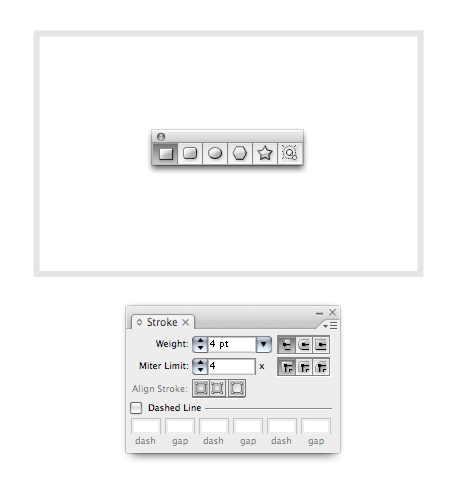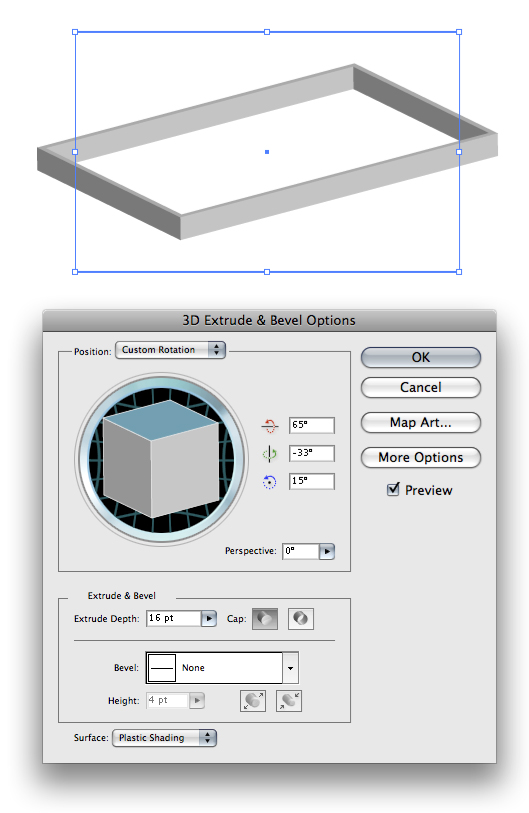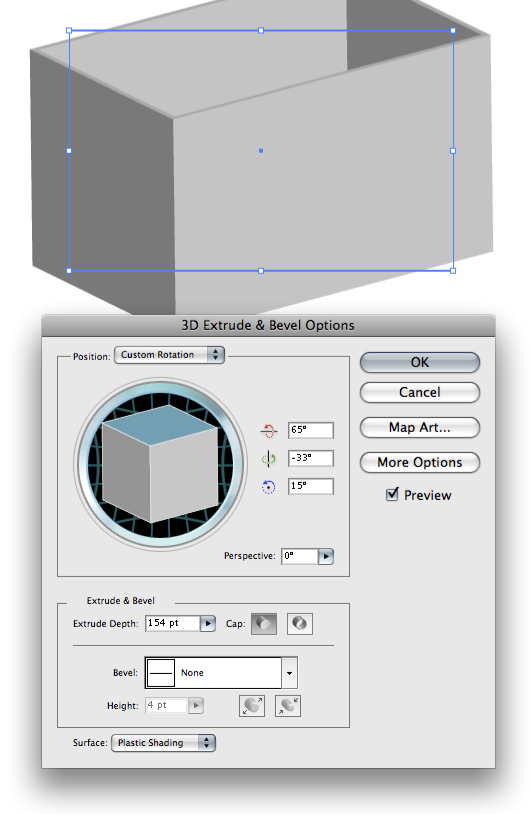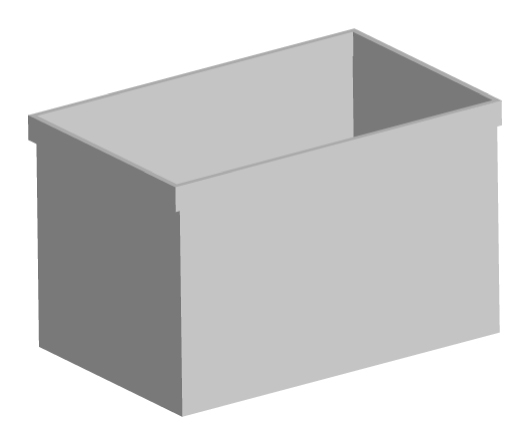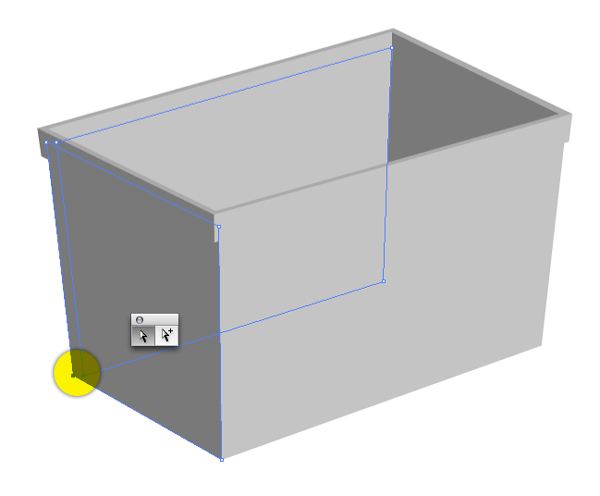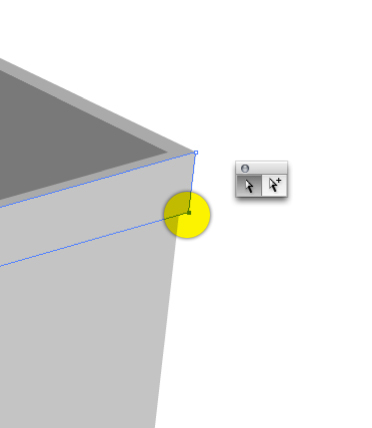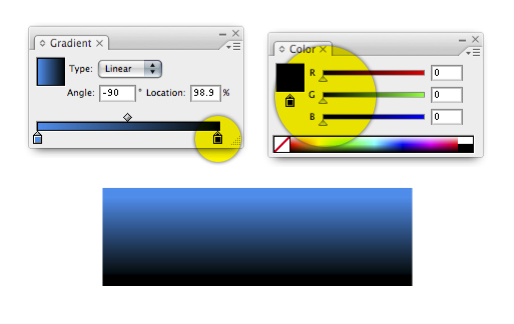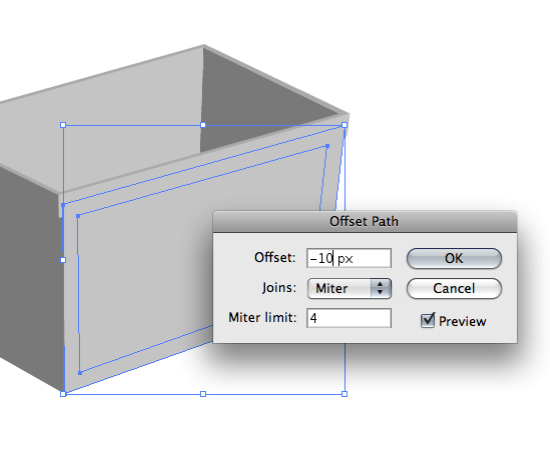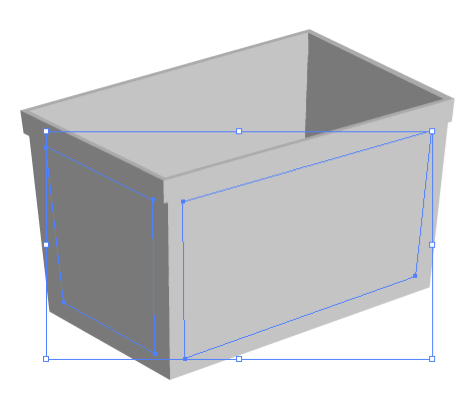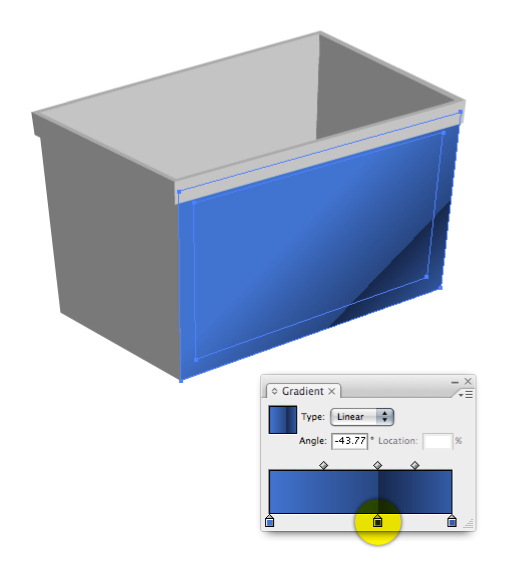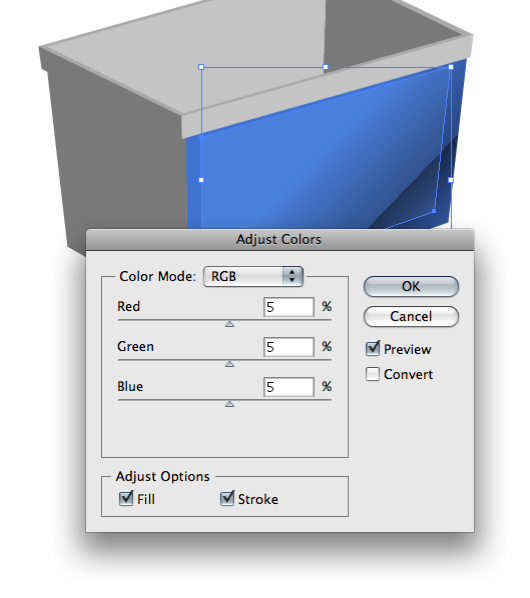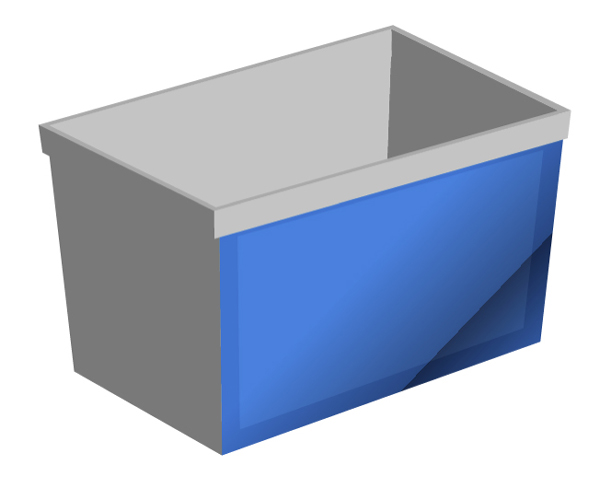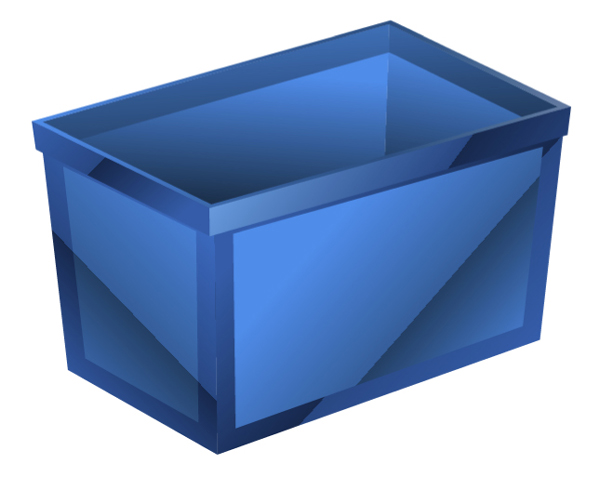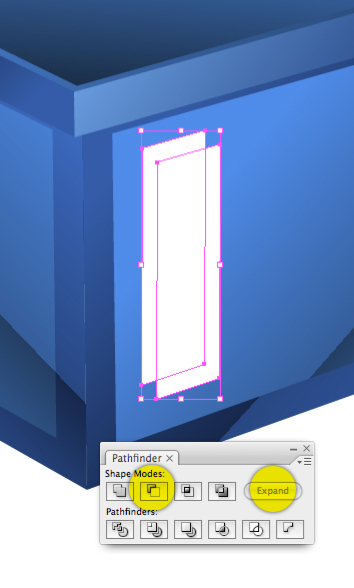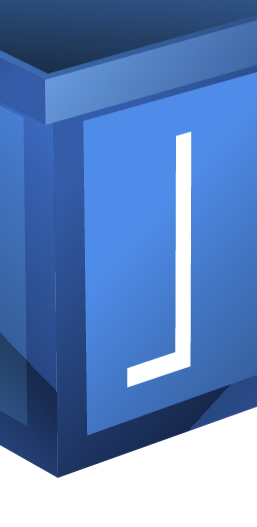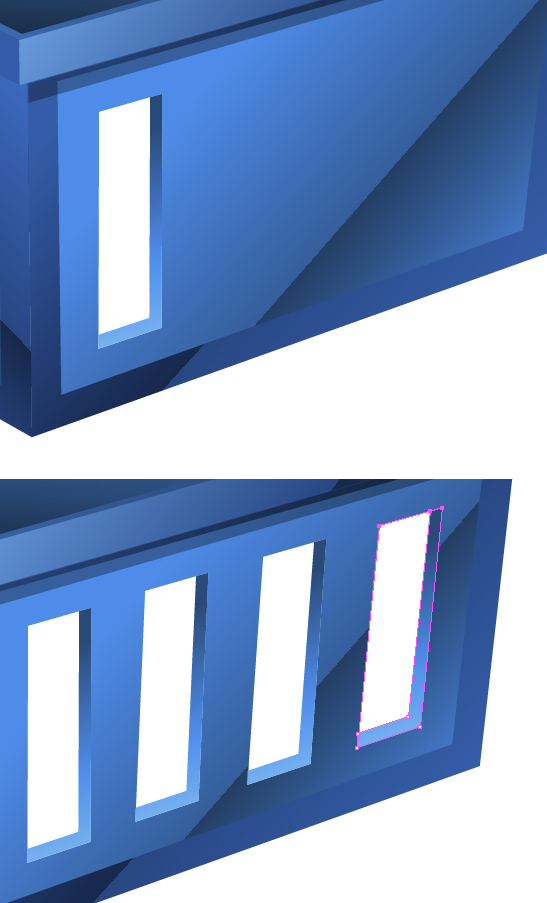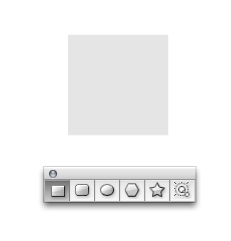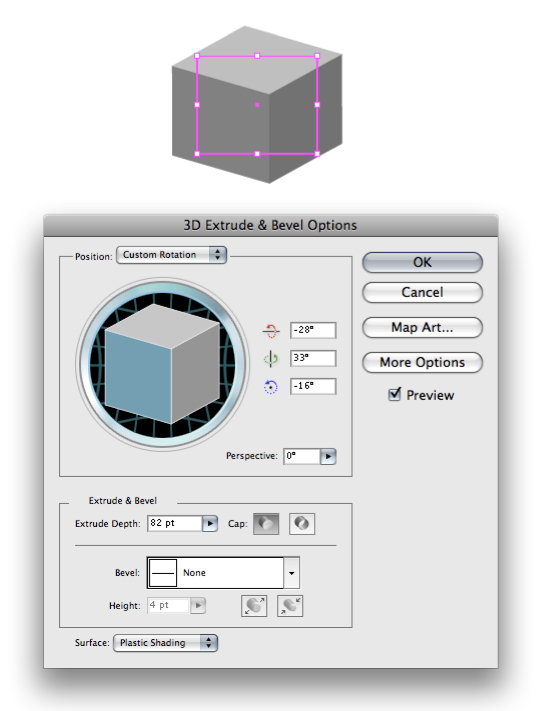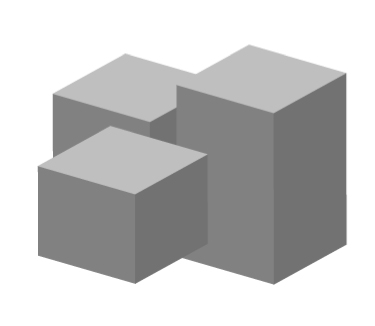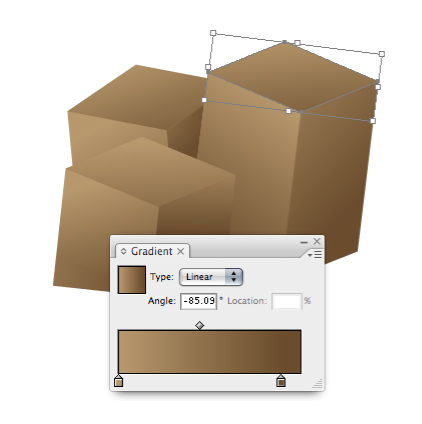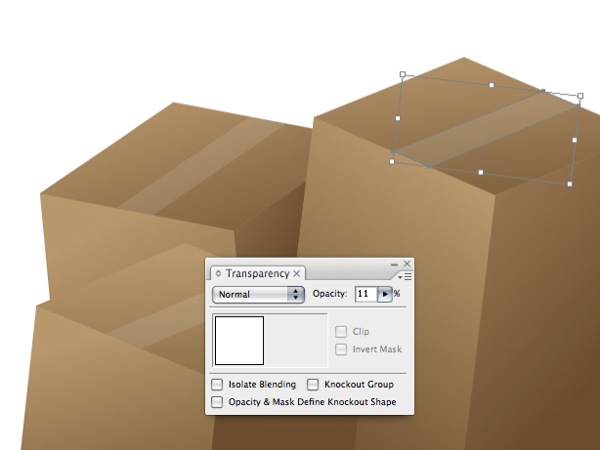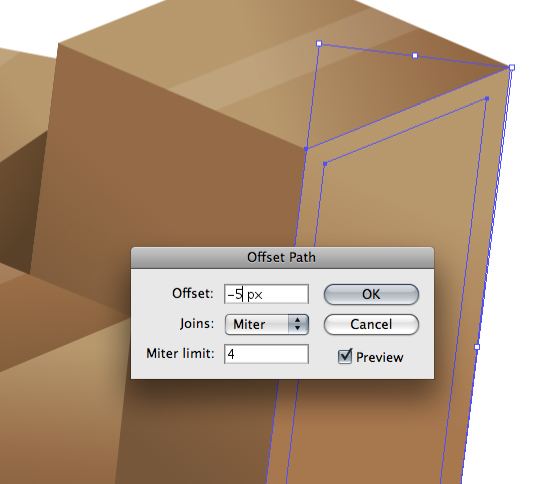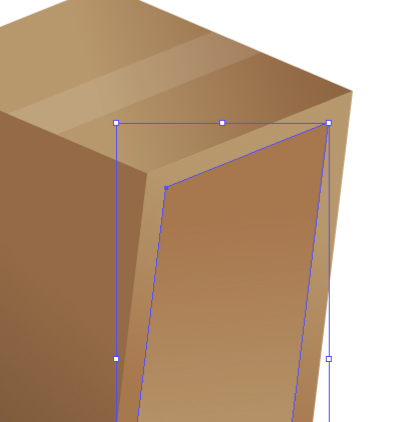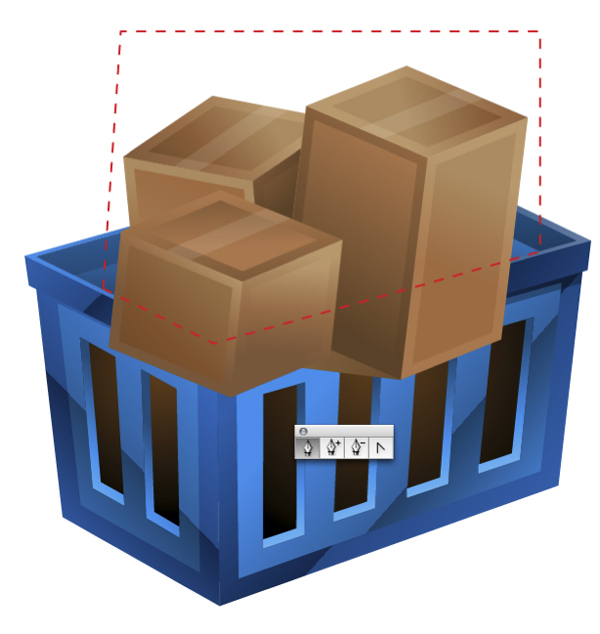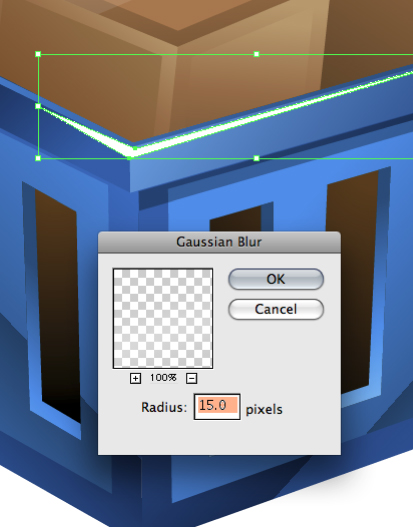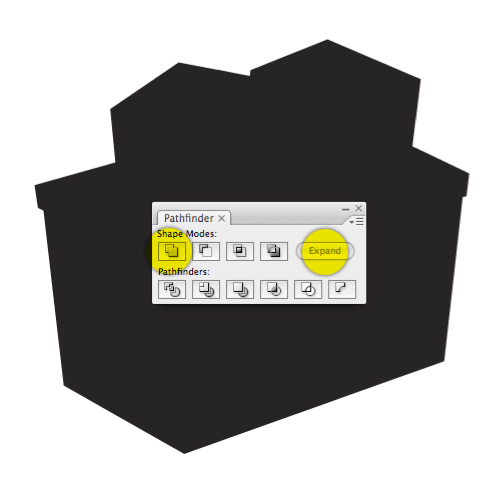gøre 3d endnu fast ser indkøbsvogn ikoner,,,, at købe en ny ikon?du behøver ikke lede mere.lær at skabe en skik indkøbsvogn ikon for din næste web - design - projektet.vi skal kombinere 3d kvaliteter med flad ud.du får brug for en stærk forståelse af adobe tegnerne redskaber til at fuldføre denne forelæsning.,,,, endelige billede forpremiere, under den endelige udformning, vi arbejder hen imod.,,, trin 1, begynder ved udvælgelse af rektangel værktøj (m) og udarbejdelsen af et rektangel med 4 pt slagtilfælde.sikre, at de anvender en lys farve for slagtilfælde, så du kan se, hvad du gør, når du anvender 3d virkning.påfør ikke udfylde den rektangel.,,, trin 2, gå til virkning > 3d > extrude & fasen.giv din form en rotationsordning for x, y og z - aksen og en extrude dybde ca. 16.klik nu.kopi og pasta denne form til brug for de næste skridt,.,,, trin 3, i udseende palet double-click i 3d extrude & fasen.ind i en meget højere extrude dybde og klik okay.,,, trin 4, sæt former oven på hinanden og gøre den øverst eller nederst form lidt mindre eller større end det andet.så kan du sige der er to figurer, der omfatter den kurv.det er, hvad din kunst skal se ud nu.,,, løntrin 5, med henblik på at manipulere form yderligere, vil de først er nødt til at gå til objekt > udvide udseende.ved hjælp af den direkte udvælgelse værktøj (a), drag til at udvælge de punkter, som nævnt nedenfor.flyt de punkter, aktiv, så hele kurven er lidt tyndere, i bunden.,,, trin 6, sørge for, at du flytter de punkter, omkring den øverste kant af den kurv,.,,, trin 7, vil vi anvende en blå sorte gradient på vores kurv.når der arbejdes med sort, sørg for at bruge en sort, der er nul, f, g og b. dette vil give en meget rigere sort.,,, trin 8, udvælge, ansigtet af kurven og gå imod > vej > udligne vej.ind med - 10 og klik, okay.dette vil skabe et indre område, med den samme procentdel af større form.så kan vi anvende to forskellige farver til de former for at give kurven mere visuel interesse.,,, trin 9, giver den anden side af den kurv samme udligne vej behandling.,,, trin 10, hvis du vil have din stigninger til at være konsekvent i flere former end du vælge begge former for på samme tid.jeg har skabt ud fra en meget reflekterende overflade ved pludselig at ændre farven på hældning.at få et realistisk billede vil tage nogle eksperimenterer.,,, trin 11, udvælge, hvilke indre område på ansigtet af kurven og gå til edit > edit farver > tilpasse farve balance.gå 5 for hver værdi og klik, okay.det vil gøre den blå farve 5% lettere på det valgte område og giver indtryk af en forandring i overfladen af objektet.,,, trin 12, det er hvad din tegning ligner nu.,,, trin 13, fortsat give resten af kurven stigninger.se, hvordan den reflekterende ser er ikke overdrevet.jeg har en tendens til at give hver enkelt ansigt af kurven ikke mere end en brat farve.men selvfølgelig, regler er til for at blive brudt.bare bliv ved med at prøve forskellige vinkler og intensitet af farve, indtil det ser lige til dig.bemærker også, hvordan den i kurven, gør ikke meget brug for en tænkepause, kun mørke til lys gradient.,,, punkt 14, at de huller, der skærer gennem kurven er lettere, end du tror.anvendelse af pennen værktøj (p), udarbejde en form, som den nedenfor.sikre, at du følger linjerne i kurven.dybest set, at sikre, at deres øverste linjer er parallel med den øverste og nederste del af kurven, og din side linjer er parallel med sider på kurven.,,, gå 15, kopiere og pasta form og overlapper dem, som vist nedenfor.i pathfinder udvælge trækkes fra form område efterfulgt af udvide.,,, trin 16, vil du have en form, der ligner kanten af et vindue,.,,, skridt 17, da de største vindue form er stadig på clipboard presse mulighed + f til pasta vinduet form, netop hvor du kopierede det.du kan nu anvende denne form for at skabe andre vinduer.da den kurv form løber ned mod bunden, du bliver nødt til at tilpasse hvert vindue lige så let at få dem til at se rigtigt.de direkte valg værktøj til at tilpasse hvert vindue form.,,, gå 18, drage de vinduer på den anden side af den kurv,.,, udvælger hver vindue form i ansigtet af den ene side af kurven, og give dem en brun eller sort gradient samtidigt.det vil sikre, at denne stigning er ensartet og konsekvent i alle vinduerne.,,, skridt 19, for at gøre de kasser, at gå ind i kurven første drage en kvadratisk form.,,, gå 20, gå til virkning > 3d > extrude & fasen.ind i variabler nedenfor og klik okay.,,, gå 21, kopiere og pasta, kasser, et par gange, og ændre extrude dybde til at lave forskellige højder i kasser.,,, skridt 22, til at fortsætte arbejdet med de kasser, du bliver nødt til at udvide dem ved at gå imod > udvide udseende.meget vigtigt: ungroup alle kasser, indtil du ikke længere kan ungroup dem.for at ungroup de kasser til objekt > ungroup.,, næste drejes kasser, så de er alle på lidt forskellige vinkler.giv dem en varm brown gradient sørgede for at variere den lysstyrke på hver side af den kasse, for at skabe et mere realistisk syn.,,, gå 23, og tilføje lidt mere detaljeret af kopi og indsætning i toppen af kassen og ved hjælp af den direkte udvælgelse værktøj til at omforme det formål at ligne et stykke tape.fyld den form med hvide og tilpasse den uigennemsigtighed i gennemsigtighed palet til ca. 10%.,,, skridt 24, gå til objekt > vej > udligne vej ind - 5, så klik okay.,,, gå 25, vælges den inderste form og tilpasse gradient, så det ikke falder i den anden form bag.,,, gå 26, en hurtig måde at få det til at se ud, som om de kasser er i kurven, er at anvende et udklip maske til dem, ved hjælp af pennen værktøj, trække en linje, hvor den stiplede linje.du skal ikke fylde eller slagtilfælde farve.den røde linje nedenfor er kun for repræsentation.,,, skridt 27, sørg for at den form, du lige gjorde er foran dem.vælg alle kasserne og udvælge de maske form, så gå til objekt > det maske >.dine kasser med det samme vil se ud, som om de er inde i kurven!,, hvis du ville gerne yderligere redigere farve eller form af kasser double-click dem til at træde i det, der kaldes isoleret tilstand (illustrator cs3 og op) og tilpasse dem til din smag.,,, skridt 28, skabe nogle højdepunkter fra kurven ved først at tegne en grundlæggende form med pennen værktøj.gå til virkning > sløret > gaussisk sløret og i en variabel, der ser godt ud til dig.,,, skridt. 29, kopiere og pasta alle elementer, så langt.vælg den kopi, du lige er kommet med, og i pathfinder palet udvælge tilføje, at udforme området efterfulgt af udvide.,,, gå 30, giver denne form for et tykt slagtilfælde.sæt låg til rundt og kommer med som fremhævet nedenfor.næste give form en dråbe skygge af vil virkning > stylize > drop shadow.,,, skridt 31, læg formen bag alt andet.,,, trin 32, kan du let gøre dette ikon i en, der er ved at ændre vinduer med en blå sorte gradient og foretage en pilen ud af en trekant og kvadratisk form.,,, sidste billede, her er det endelig indkøbsliste ikoner.,,